经验直达:
- word里面怎么弄条形图
- word里的条形图怎么设置
- 如何在word文档中制作横向条形图
一、word里面怎么弄条形图
您好,方法
我们首先点击上方的【插入】 。
接着点击上方的【图表】的图标按钮 。
我们找到【条形图】,条形图的样式有很多,我们根据需要选择 。
选择完后我们点击【确定】 。
这时word界面就会出现条形图,同时会在上方有一个excel表格,这里我们可以输入数据 。
我们输入数据时,底下的表格也会跟着变化 。
输入完后我们点击上面的×号关闭 。
如果需要修改数据,可以右键点击条状图表 。选择【编辑数据】 。
这样我们又可以重新编辑修改数据了 。
二、word里的条形图怎么设置
- 打开电脑,单击打开Word软件,进入Word软件主界面;
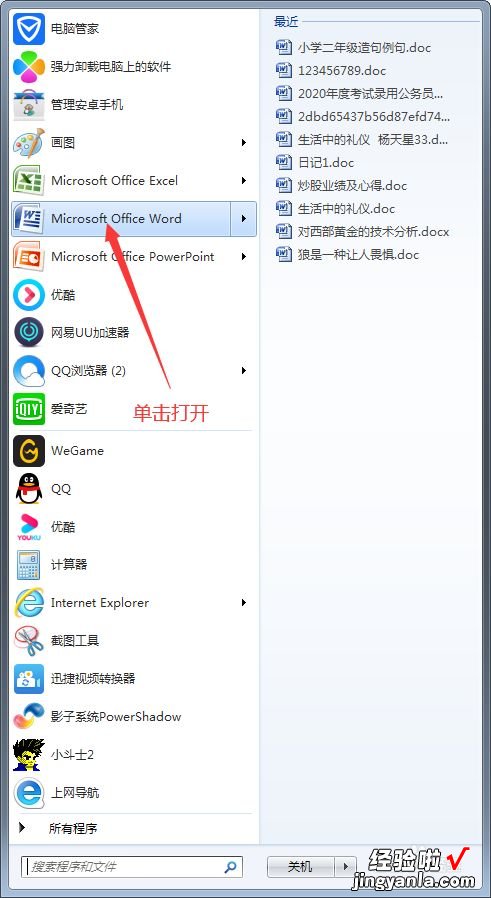
请点击输入图片描述
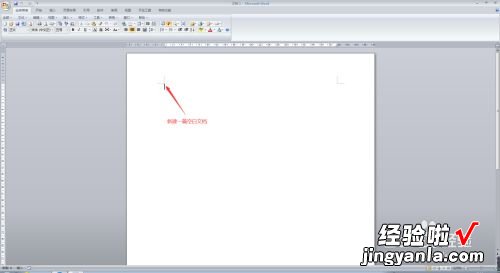
请点击输入图片描述
- 在Word软件主界面,点击最上方菜单栏中的【插入】,在插入菜单栏中选择【图表】,进入选择图表界面;
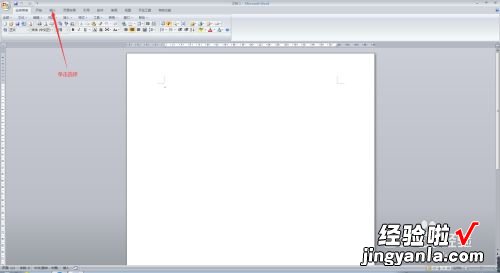
请点击输入图片描述
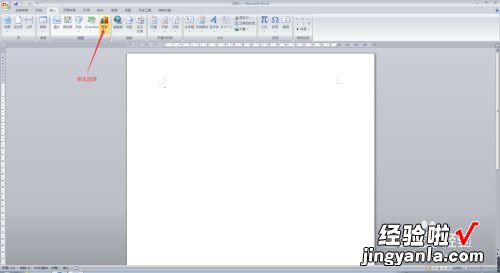
请点击输入图片描述
- 在进入选择图表界面后,点击左侧的【条形图】 , 然后选择相应的条形图类型,然后点击右下角的确定按钮,此时,我们就会进入到条形图的编辑界面;
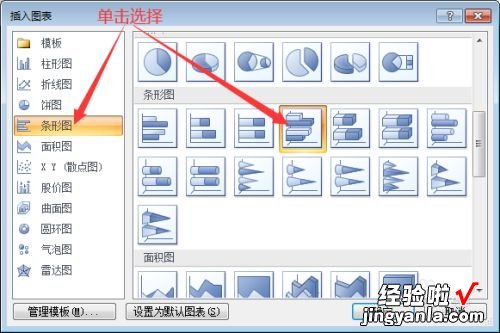
请点击输入图片描述
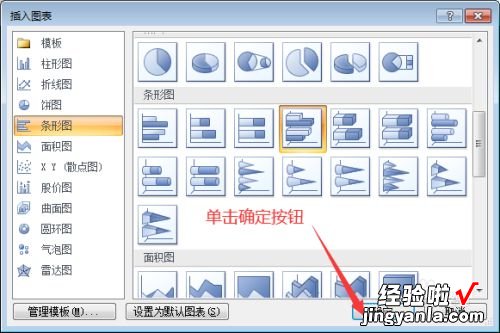
请点击输入图片描述
- 在进入到条形图的编辑界面后 , 我们会发现,此时,出现了一张Excel表格,在表格中有一些数据,而在Word文档界面则相应的生成了一张条形图,此时我们需要在Excel的数据区域,输入我们所需要的类别和相应的数据;
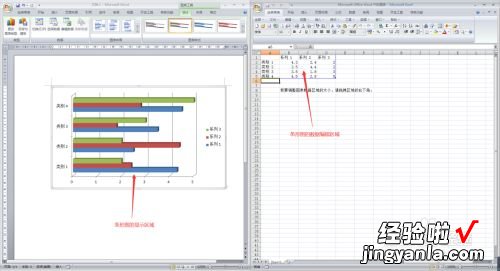
请点击输入图片描述
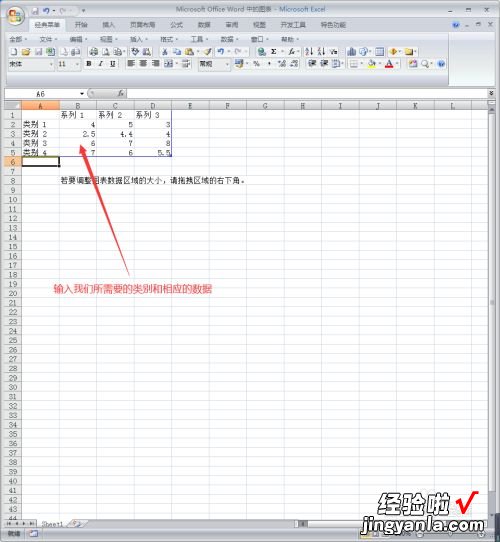
请点击输入图片描述
- 在我们所需要的数据输入完毕后,此时 , 在Word文档界面,原先的条形图表也就相应的发生了改变,此时,我们需要对我们的条形图进行格式的设置,此时 , 在Word文档界面,在上方【图表布局】菜单栏,选择相应的图表布局(例如布局3),在图表布局选择完毕后,在【图表样式】菜单栏选择相应的图表样式(例如样式3);
请点击输入图片描述
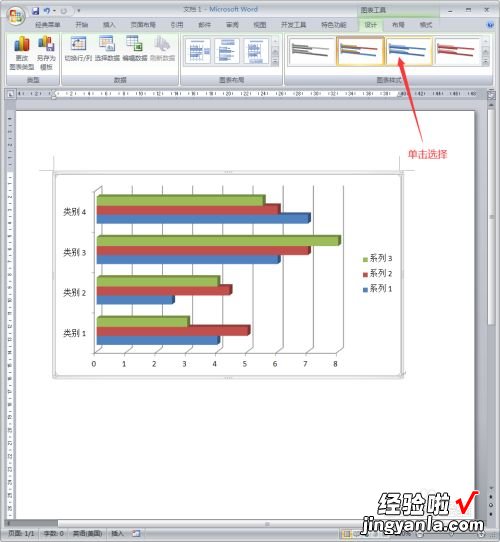
请点击输入图片描述
- 在选择完图表样式以后,将该条形图表选中,右击鼠标,在下拉菜单中选择【设置图表区域格式】,进入背景墙格式设置界面,在此界面 , 点击左侧的填充,然后选择纯色填充,然后选择相应的颜色;
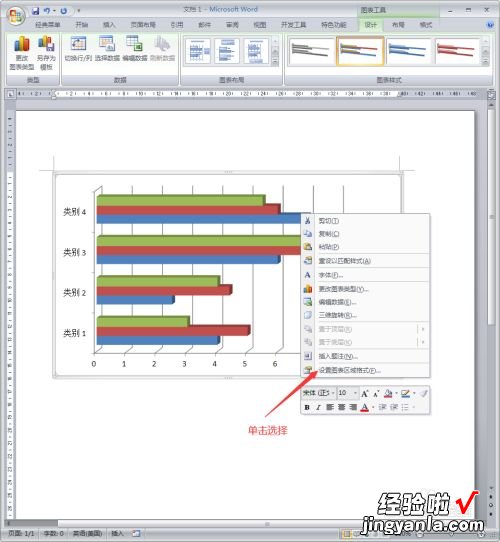
请点击输入图片描述
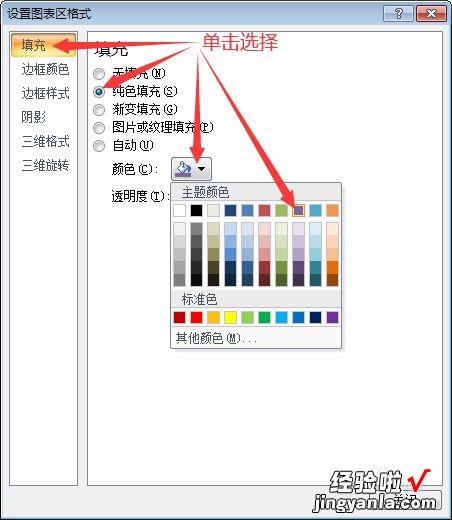
请点击输入图片描述
- 在背景墙颜色选择完毕后,点击该界面右下角的关闭按钮,此时,我们发现我们新建的条形图表的背景墙颜色已经更改,此时,将我们新添加的条形图表拖至合适的位置并调整大小 , 并将鼠标点击到其他任意空白的地方,此时 , 我们的条形图表就添加完毕了,此时 , 我们就完成了在Word文档中设置条形图的任务了 。
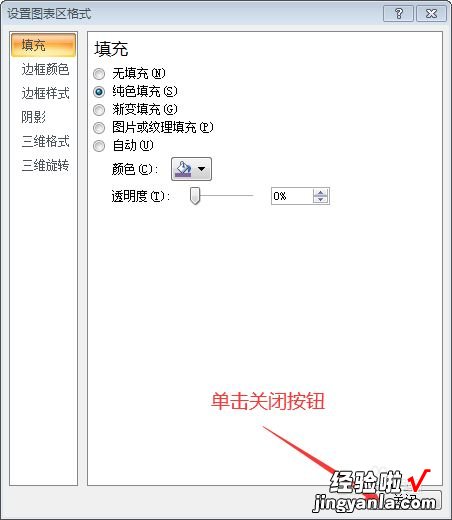
请点击输入图片描述
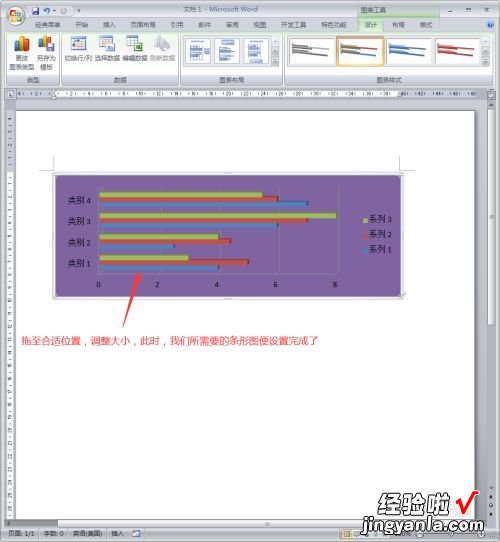
请点击输入图片描述
三、如何在word文档中制作横向条形图
方法如下:
- 在桌面上新建Word空白文档 。
- 双击打开这个新建的word文档,查看菜单栏中的“插入”,找到子菜单“图表” 。如下图:
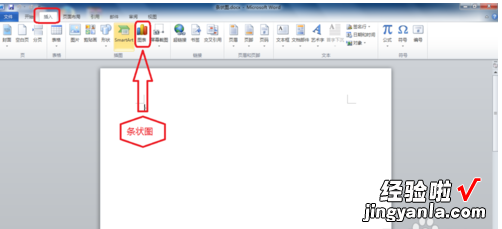
- 点击“图表”,弹出“插入图表”窗口,在左侧菜单选项中找到“条状图”,选择基本模型,确认后单击“确定” 。
- 将会打开一个提供数据源的Excel文档,且word和Excel同时存在 。
- 【word里的条形图怎么设置 word里面怎么弄条形图】修改Excel中的数据源和标签,改变Word中的条状图的分布情况 。
- 数据修改环节确定后,在图例上鼠标右键修改图例的样式以及位置 。
